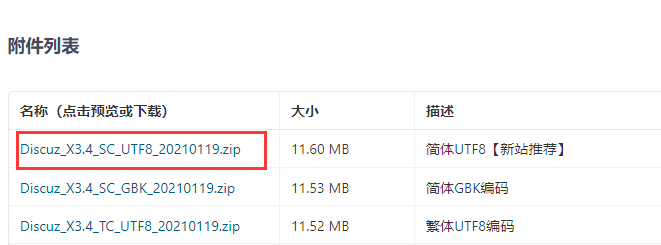搭建DiscuzX
需要的东西有 LNMP
L: linux 我这里是 CentOS 7
N: nginx 我这里是 nginx 1.18.0
M: mysql 我这里是 mysql 5.7 已经安装好,安装教程
P: php 我这里是 php 5.4.16
php-fpm: nginx通过这个调用php
php-mysql: php通过这个连接数据库
-
下载安装php-mysql的数据库依赖
wget https://cdn.mysql.com//Downloads/MySQL-5.7/mysql-community-libs-compat-5.7.33-1.el7.x86_64.rpm rpm -ivh mysql-community-libs-compat-5.7.33-1.el7.x86_64.rpm -
yum install php -y
-
yum install php-mysql -y
-
yum install php-fpm -y
# 修改php-fpm配置 vim /etc/php-fpm.d/www.conf # 修改php-fpm 用户和用户组为nginx (39到41行之间) # 添加nginx用户 useradd nginx # 启动php-fpm systemctl start php-fpm -
安装nginx
# 先安装nginx 依赖 yum install gcc -y yum install pcre-devel -y yum install zlib-devel -y yum install openssl openssl-devel -y # wget在线下载nginx wget http://nginx.org/download/nginx-1.18.0.tar.gz # 解压nginx压缩包 tar -zxvf nginx-1.18.0.tar.gz # 进入 nginx1.18.0 目录 cd nginx-1.18.0 # 检查初始化nginx安装配置 ./configure --with-http_ssl_module # 编译、安装 make && make install # 进入nginx安装目录 cd /usr/local/nginx # 启动nginx cd sbin ./nginx # 检查nginx是否启动了80端口 lsof -i:80 # nginx配置文件修改 vi /usr/local/nginx/conf/nginx.conf # 共4处修改 # 1.把配置文件第2行取消注释并把nobody改成nginx # 2.在配置文件第45行 添加index.php # 3.在配置文件第65~71行 取消注释这块代码 # 4.在配置文件69行修改scripts 为$document_root ($fastcgi_script_name;前面) # 补充nginx操作 ./nginx # 启动nginx ./nginx -t # 检查nginx配置 ./nginx -s stop # 停止nginx ./nginx -s reload # 热重启 -
部署DiscuzX
cd /usr/local/nginx/html # 使用 rz 把Discuz***.zip上传到当前目录 # 解压Discuz_X3.4_SC_UTF8_20210119.zip unzip Discuz_X3.4_SC_UTF8_20210119.zip # 把upload目录改名为bbs mv upload bbs # 修改bbs属组和属主 chown -R nginx.nginx bbs -
更新 php-gd
yum install php-gd -y -
关闭防火墙或添加80端口白名单
然后重启 nginx、php-fpm、mysqld -
关闭selinux
setenforce 0 vi /etc/selinux/config # 把第七行SELINUX=enforcing 改成 SELINUX=permissive -
初始化DiscuzX
-
浏览器访问:服务器ip/bbs,像我是 192.168.31.71/bbs
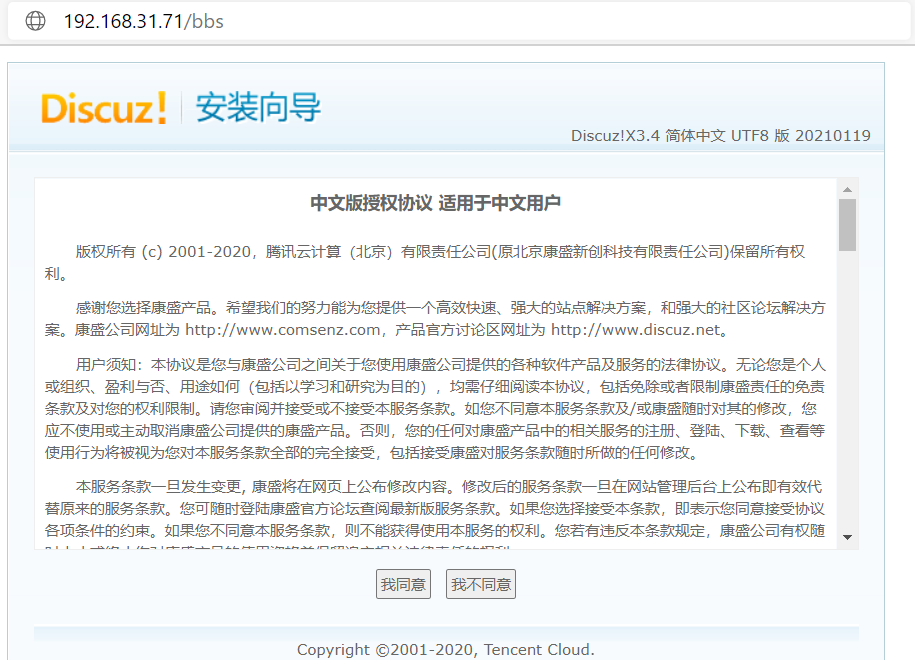
点击 我同意
点击 下一步
点击 下一步
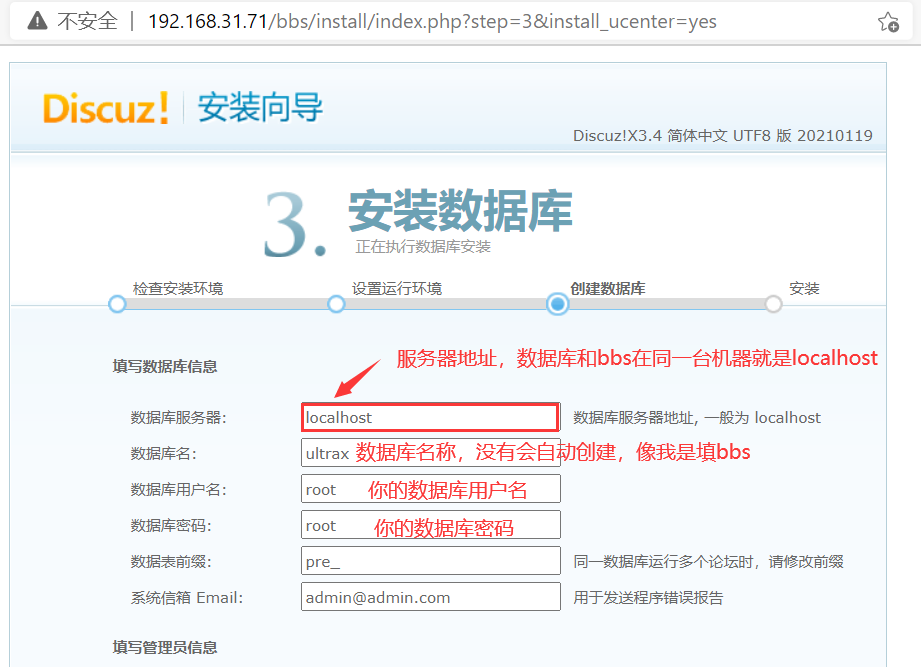
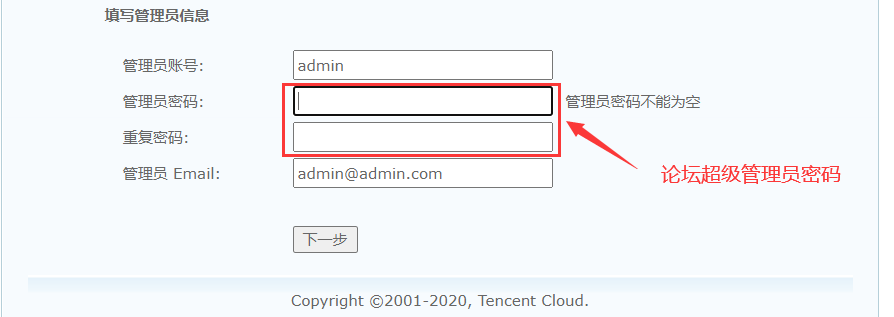
点击下一步就开始安装了,几秒钟之后就可以访问了!
-